Cómo crear imágenes AI a partir de texto con la Búsqueda de Google
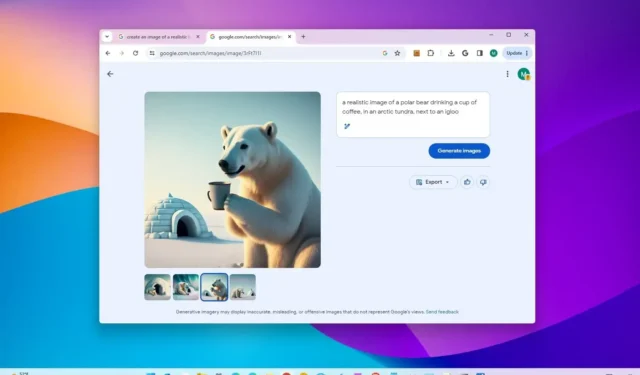
En la página de Búsqueda de Google, ahora puedes crear imágenes con IA, similar a la función disponible en Bing Chat . Como parte de Search Generative Experience (SGE), no de Bard AI , ahora puedes convertir texto en imágenes realistas a través del modelo de texto a imagen de Google Imagen capaz de generar fotorrealismo y representaciones de lenguaje profundo.
En el momento de redactar estas instrucciones, la empresa está implementando gradualmente la experiencia. Como resultado, puede llevar algún tiempo llegar a todos.
En esta guía , te enseñaré los pasos para utilizar la Experiencia Generativa de Búsqueda (SGE) de Google para crear imágenes.
Generar imágenes en la Búsqueda de Google
Para crear una imagen con IA en la Búsqueda de Google, siga estos pasos:
-
Abra un navegador web.
-
Abra la página de búsqueda de Google.
-
Cree un mensaje muy descriptivo para crear una imagen. Por ejemplo, “crea una imagen de un oso realista tomando café en el bosque”.
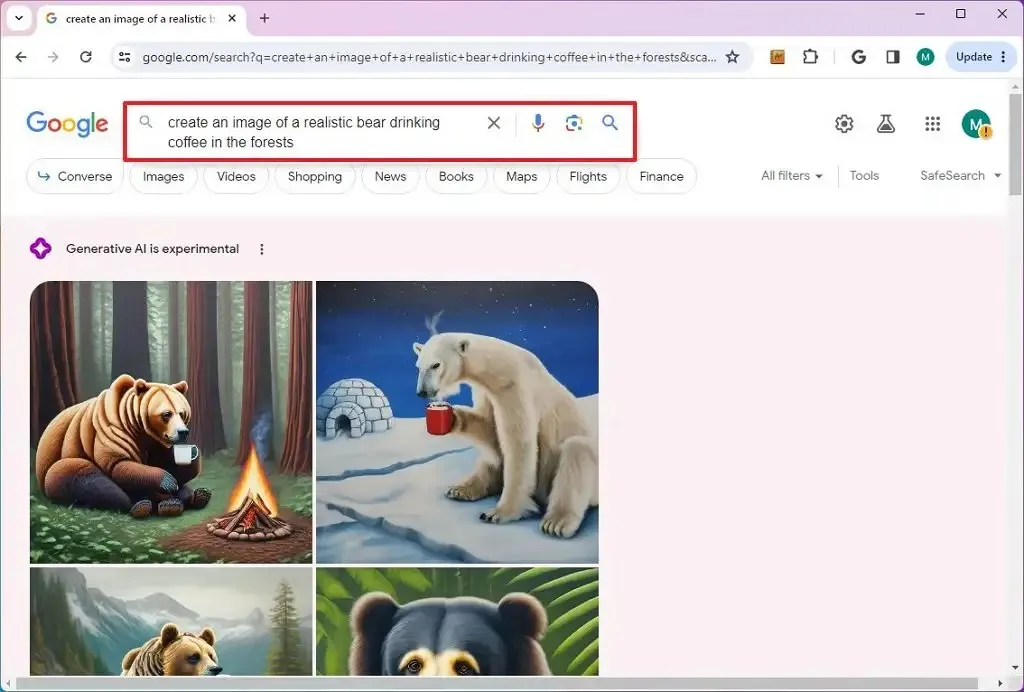
-
Elija la mejor versión de la imagen que coincida con su intención.
-
Haga clic en el botón Editar .
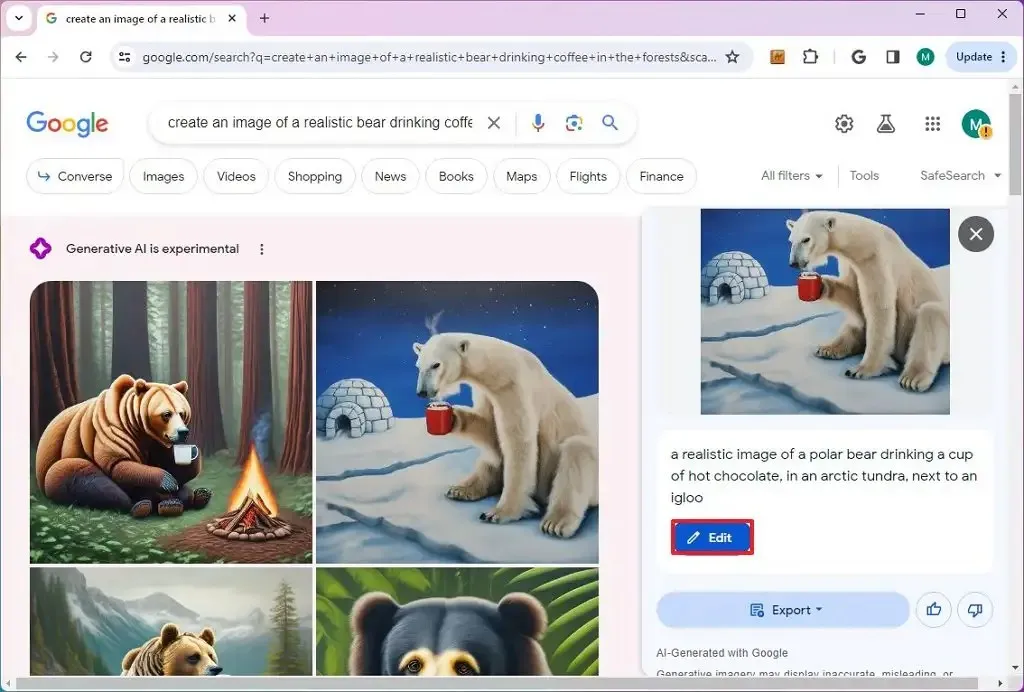
-
Actualice su mensaje para refinar la imagen (según sea necesario).
-
Haga clic en el botón Generar imágenes .
-
Seleccione la imagen de IA que ha generado la Búsqueda de Google.
-
Abra el menú Exportar y elija la opción Descargar para guardar la imagen en la computadora.
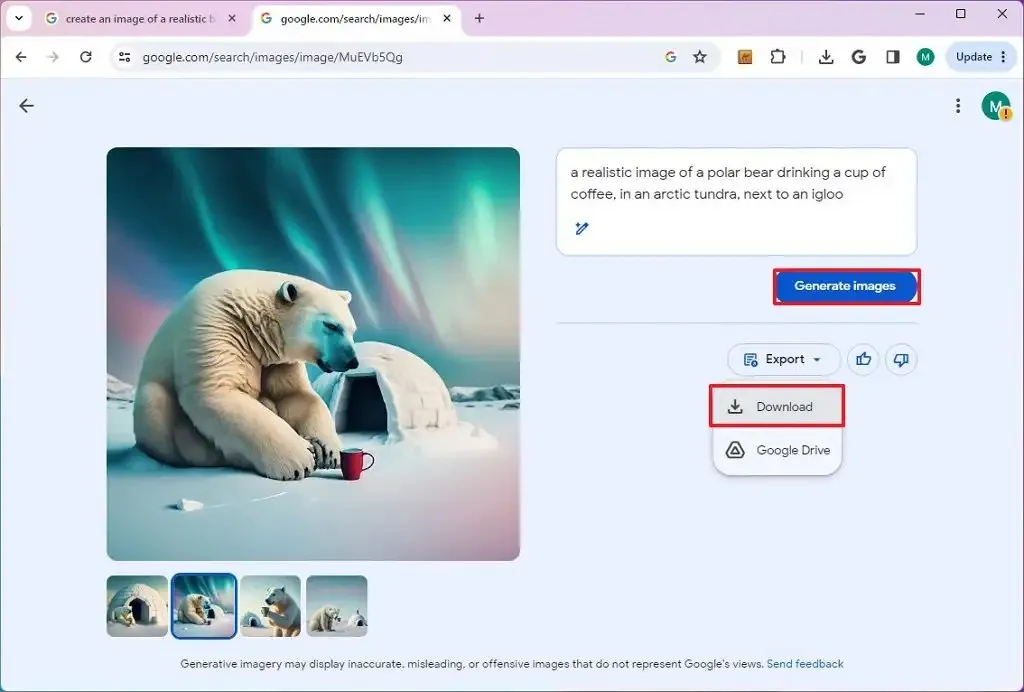
Una vez que complete los pasos, la imagen se descargará como un archivo «.png» que podrá usar en cualquier lugar.
Cuando utilice la IA de la Búsqueda de Google para crear imágenes, para obtener los mejores resultados, tenga en cuenta estos consejos:
- Redacte su mensaje con palabras clave de intención como «hacer un dibujo» o «crear una imagen».
- Ofrezca tantos detalles como sea posible para obtener un resultado más preciso.
- Utilice la opción «Editar» para refinar su mensaje.
- Proporcione las dimensiones de la imagen, ya que el modelo de IA siempre creará una representación pequeña de forma predeterminada. Utilice palabras clave como «crear una imagen grande» o especifique el ancho y el alto en píxeles (el chatbot puede ignorar el tamaño específico, pero el resultado final será una imagen más grande).
También puede ver la opción para crear imágenes con IA desde la página «Google Imágenes» mientras busca diferentes imágenes. Si la función está disponible, Google mostrará un bloque «Crear algo nuevo» en los resultados de la página con el botón «Generar» para crear una nueva imagen con IA.
Si puede generar imágenes desde la página de búsqueda, también puede intentar iniciar sesión con su cuenta de Google y, desde la página Labs , optar por la Experiencia generativa de búsqueda (SGE).



Deja una respuesta